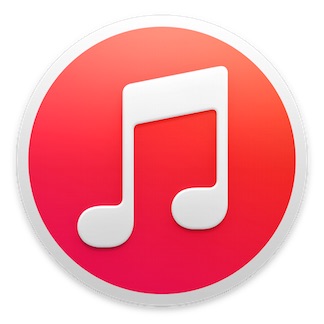Как превратить iPhone 11, iPhone 11 Pro, iPhone 11 Pro Max в фонарик
 Вы когда-нибудь сталкивались с ситуацией, когда вам нужно было быстро использовать фонарик на вашем iPhone? В таких темных ситуациях во время внезапного отключения электроэнергии или в кинотеатре вам может потребоваться вытащить iPhone, чтобы использовать фонарик. К счастью, Apple добавила быстрые ярлыки по всему пользовательскому интерфейсу для использования функции фонарика. В этом посте мы расскажем вам о четырех различных способах превратить ваш iPhone 11, iPhone 11 Pro, iPhone 11 Pro Max или любой iPhone серии X с последней версией iOS 13 в фонарик.
Вы когда-нибудь сталкивались с ситуацией, когда вам нужно было быстро использовать фонарик на вашем iPhone? В таких темных ситуациях во время внезапного отключения электроэнергии или в кинотеатре вам может потребоваться вытащить iPhone, чтобы использовать фонарик. К счастью, Apple добавила быстрые ярлыки по всему пользовательскому интерфейсу для использования функции фонарика. В этом посте мы расскажем вам о четырех различных способах превратить ваш iPhone 11, iPhone 11 Pro, iPhone 11 Pro Max или любой iPhone серии X с последней версией iOS 13 в фонарик.
Можно включить фонарик с экрана блокировки, Центра управления, iOS Today View, через Siri и даже установить для него ярлыки Siri. Давайте начнем.
Превратите свой iPhone в фонарик
1. Используйте фонарик на экране блокировки iPhone.
Apple добавила два быстрых ярлыка на экран блокировки, фонарик и камеру. Кто угодно может получить к ним доступ, не разблокируя iPhone. Используйте кнопку питания или коснитесь, чтобы разбудить функцию, чтобы включить дисплей, и нажмите и удерживайте значок фонарика, чтобы включить фонарик на iPhone.
 Это самый быстрый способ использовать фонарик, когда iPhone заблокирован. К сожалению, нельзя изменить положение ярлыка на экране блокировки или заменить его другими ярлыками из меню настроек iPhone.
Это самый быстрый способ использовать фонарик, когда iPhone заблокирован. К сожалению, нельзя изменить положение ярлыка на экране блокировки или заменить его другими ярлыками из меню настроек iPhone.
2. Откройте фонарик из Центра управления iOS.
По умолчанию Apple встроила ярлык фонарика в Центр управления. Можно провести вниз от правого верхнего угла экрана и получить доступ к функции фонарика. Нажмите на него, чтобы включить фонарик, и, что еще лучше, вы можете долго нажимать на тумблер и регулировать интенсивность света.
 Если параметр не отображается или вы хотите изменить положение элемента управления, запустите приложение «Настройки» на своем iPhone и перейдите в «Центр управления»> «Настроить элементы управления». Здесь вы найдете список элементов управления для Центра управления. Найдите значок факела и нажмите кнопку «+», чтобы добавить его в меню. Используйте функцию перетаскивания, чтобы отрегулировать положение факела в Центре управления.
Если параметр не отображается или вы хотите изменить положение элемента управления, запустите приложение «Настройки» на своем iPhone и перейдите в «Центр управления»> «Настроить элементы управления». Здесь вы найдете список элементов управления для Центра управления. Найдите значок факела и нажмите кнопку «+», чтобы добавить его в меню. Используйте функцию перетаскивания, чтобы отрегулировать положение факела в Центре управления.

3. Попросите Siri выполнить задание.
С каждой версией iOS Apple добавляет больше функций в свой голосовой помощник Siri. Начиная с iOS 12, вы можете попросить Siri включить / выключить фонарик iPhone.
Активируйте Siri, удерживая кнопку питания, или произнесите фразу «Привет, Siri», чтобы разбудить его. Затем произнесите «Включи фонарик», чтобы включить фонарик, и произнесите «Привет, Сири, выключи фонарик», чтобы выключить его. Невозможно включить или выключить фонарик с помощью Siri.
 Вот альтернативные фазы, которые вы можете использовать для включения / выключения фонарика.
Вот альтернативные фазы, которые вы можете использовать для включения / выключения фонарика.
- «Привет, Siri, включи / отключи фонарик»
- «Привет, Siri, фонарик вкл / выкл»
- «Привет, Siri, включи / выключи фонарик»
Однако есть одна загвоздка. Siri необходимо активное подключение к Интернету, чтобы перехватывать команды фонарика.
4. Создайте ярлык для фонарика.
В 2018 году в обновлении iOS 12 от Apple появилось приложение Siri Shortcuts. Это приложение IFTTT (If This Then That) от Apple, взятое с Siri. С помощью ярлыков Siri вы можете создать ярлык для включения / выключения фонарика и разместить его на главном экране. Можно даже получить доступ к этой опции из меню iOS Today View и стандартного меню общего доступа iOS. Следуйте инструкциям ниже, чтобы настроить его.
Шаг 2: Откройте приложение «Ярлыки» и нажмите кнопку «Создать ярлык».
Шаг 3: Выберите трехточечное меню выше и переименуйте ярлык как «Фонарик включен».
 Шаг 4: Включите «Показать на общем листе», чтобы ярлык стал доступен в меню общего доступа iOS.
Шаг 4: Включите «Показать на общем листе», чтобы ярлык стал доступен в меню общего доступа iOS.
Шаг 5: Выберите параметр «Добавить на главный экран», чтобы создать ярлык на главном экране iPhone, и нажмите кнопку «Готово».
 Шаг 7: Оставьте факел включен и выберите готово.
Шаг 7: Оставьте факел включен и выберите готово. Теперь вы можете увидеть и получить доступ к ярлыку «Фонарик включен» на главном экране, а также в меню общего доступа iOS. Вы можете создать такой же ярлык для выключения фонарика. Выполните шаги, описанные выше, до шага 6 и переименуйте ярлык в «Фонарик выключен». На шаге 7 оставьте параметр «Факел выключен» и выберите «Готово».
Теперь вы можете увидеть и получить доступ к ярлыку «Фонарик включен» на главном экране, а также в меню общего доступа iOS. Вы можете создать такой же ярлык для выключения фонарика. Выполните шаги, описанные выше, до шага 6 и переименуйте ярлык в «Фонарик выключен». На шаге 7 оставьте параметр «Факел выключен» и выберите «Готово». Чтобы получить доступ к ярлыкам на панели виджетов iOS, проведите пальцем влево и прокрутите вниз, чтобы изменить параметр. Выберите «Изменить» и нажмите значок «+» рядом с приложением «Ярлыки Siri». Он будет добавлен в список виджетов приложения. Используйте перетаскивание, чтобы настроить положение виджета в представлении «Сегодня». Из виджета можно получить доступ к созданным ярлыкам для запуска сценария и преобразования своего iPhone в фонарик.
Чтобы получить доступ к ярлыкам на панели виджетов iOS, проведите пальцем влево и прокрутите вниз, чтобы изменить параметр. Выберите «Изменить» и нажмите значок «+» рядом с приложением «Ярлыки Siri». Он будет добавлен в список виджетов приложения. Используйте перетаскивание, чтобы настроить положение виджета в представлении «Сегодня». Из виджета можно получить доступ к созданным ярлыкам для запуска сценария и преобразования своего iPhone в фонарик. ➤ Горячие клавиши: Скачать
➤ Горячие клавиши: СкачатьПодпишитесь на YouTube-канал iPhoneHacks для большего количества видео.
Используйте фонарик на ходу
Какой вариант превращения iPhone в фонарик вы считаете наиболее быстрым и удобным? Оставьте свои мнения в разделе комментариев ниже.
–>